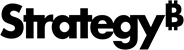Strategy ONE
Utilizar una visualización para filtrar datos en un dashboard diferente
Iniciar sesión en MicroStrategy ONE (septiembre de 2024), puede vincular visualizaciones a dashboards en un proyecto diferente.
Puede utilizar una visualización en un dashboard para vincular y filtrar datos en un dashboard diferente. En primer lugar, se define una visualización como el origen. A continuación, se define un vínculo contextual para dirigir a la página seleccionada desde un dashboard diferente. Las visualizaciones de la página del dashboard de destino se filtran según el punto de datos específico seleccionado en el origen. Además, las selecciones de filtro que hace el usuario en el panel Filtro o en los filtros de visualización individual (en el lienzo) también se pueden pasar o hacer coincidir con los filtros del destino.
- Abrir el dashboard desea modificar.
- Pase el ratón por encima de la visualización que desea usar como origen, hacer clic en Más
 en la esquina superior derecha y elija > Crear vínculo contextual.
en la esquina superior derecha y elija > Crear vínculo contextual. -
En el diálogo Vínculo contextual, haga clic en el icono de carpeta
 .
. 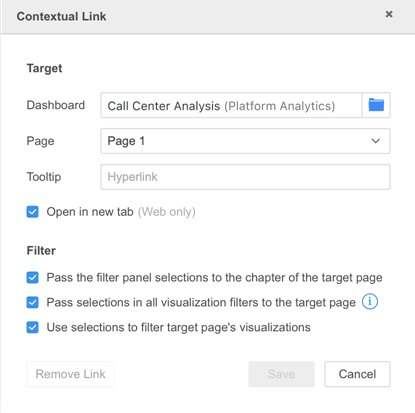
- Elija un dashboard en el mismo proyecto o empiece en MicroStrategy ONE (septiembre de 2024), busque otro proyecto y elija un dashboard.
- Haga clic en Aceptar.
- En la lista desplegable Página, elija una página del dashboard como destino. Todas las visualizaciones de la página de destino se filtran según los datos seleccionados en la visualización de origen.
- En Sugerencia, introduzca una descripción para la sugerencia. La información sobre herramientas aparece cuando pasa el ratón sobre la visualización de origen y dirige a la página de destino.
- Para pasar las condiciones del panel de filtro a la página de destino, seleccione Pase las selecciones del panel de filtro al capítulo de la página de destino.
-
Para pasar las condiciones de filtro de visualización (en el lienzo) a la página de destino, seleccione Pase las selecciones de todos los filtros de visualización a la página de destino.
Los atributos e indicadores utilizados en el panel Filtro, tanto para el dashboard de origen como para el de destino, deben ser el mismo o coincidir por el nombre del filtro. Ver KB483883: Limitaciones de usar una visualización para filtrar datos en un dashboard diferente para obtener más información.
- Para pasar los datos seleccionados en las visualizaciones de origen a fin de filtrar la página de destino, seleccione Utilice las selecciones para filtrar las visualizaciones de la página de destino.
- Haga clic en Guardar.
- En el dashboard de origen, pase el ratón sobre la visualización y haga clic en la sugerencia. La página de destino aparece con los datos filtrados por la visualización de origen.
- Para eliminar el filtro de visualización del dashboard de destino, pase el ratón sobre la visualización en el dashboard de destino y en la esquina superior izquierda, haga clic en Borrar filtro
 .
.
Hay algunas otras consideraciones que se deben tener en cuenta al configurar vínculos contextuales. Ver KB483883: Limitaciones de usar una visualización para filtrar datos en un dashboard diferente para obtener más información.